ちょっと席を外したらスリープになってしまう。
スリープになってしまいイントールが中止されていた。
スリープは便利な機能ですが、このようにスリープさせたくない場面もありますよね。
この記事では、「Macのスリープさせない方法」や「スリープ時間を指定する方法」について解説します。
Macをスリープさせない方法
- 「システム環境設定」から「バッテリー」を開く
- スリープまでの時間を選ぶ(スリープさせたくない場合は「しない」を選ぶ)
ステップ①:「システム環境設定」から「バッテリー」を開く
Macの「システム環境設定」から「バッテリー」を開きます。(OSのバージョンによっては、「省エネルギー」と記載されている場合もあります)
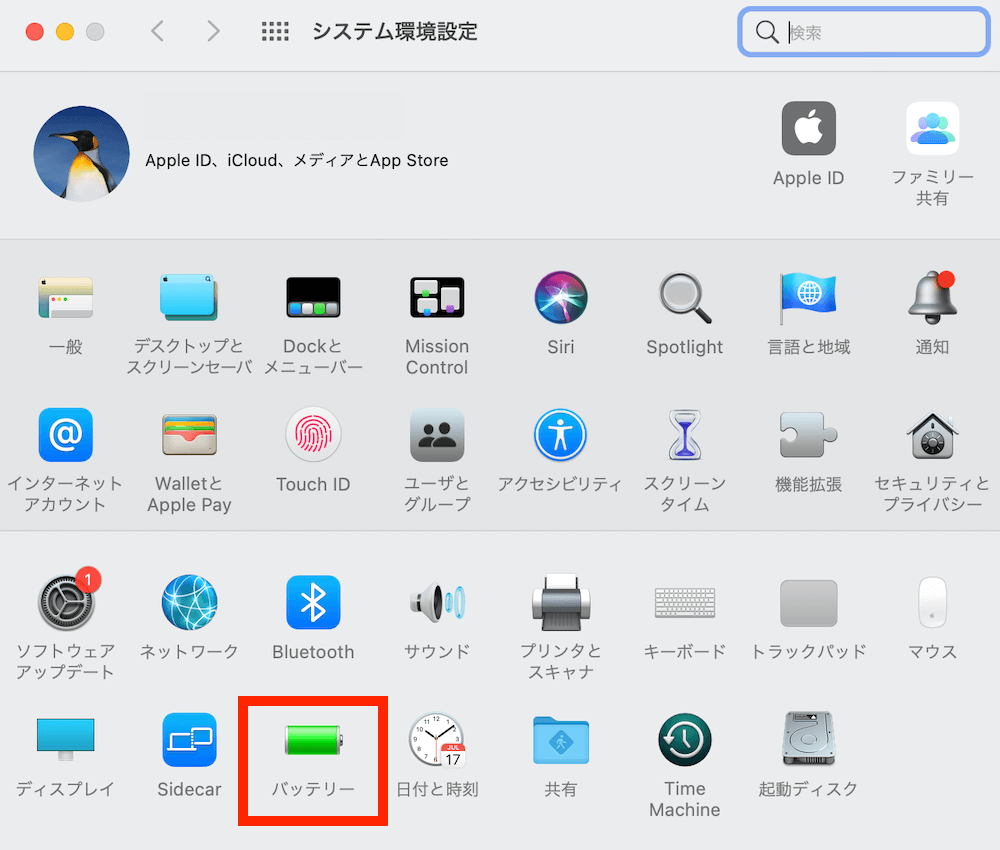
ステップ②:スリープまでの時間を選ぶ(スリープさせたくない場合は「しない」を選ぶ)
次に、スリープまでの時間を選びます。
スリープの設定は、「バッテリー」と「電源アダプタ接続」の2種類あります。
- バッテリー:電源に接続していない状態
- 電源アダプタ接続:電源に接続して充電している状態
「バッテリー」のスリープ設定
バッテリーの設定ページを開いたら、タブから「バッテリー」を選びます。すると、「ディスプレイをオフにする」というスライドバーが表示されます。
スリープ時間は、1分〜3時間まで設定できます。スリープさせたくないのであれば、一番右側までスライドさせます。
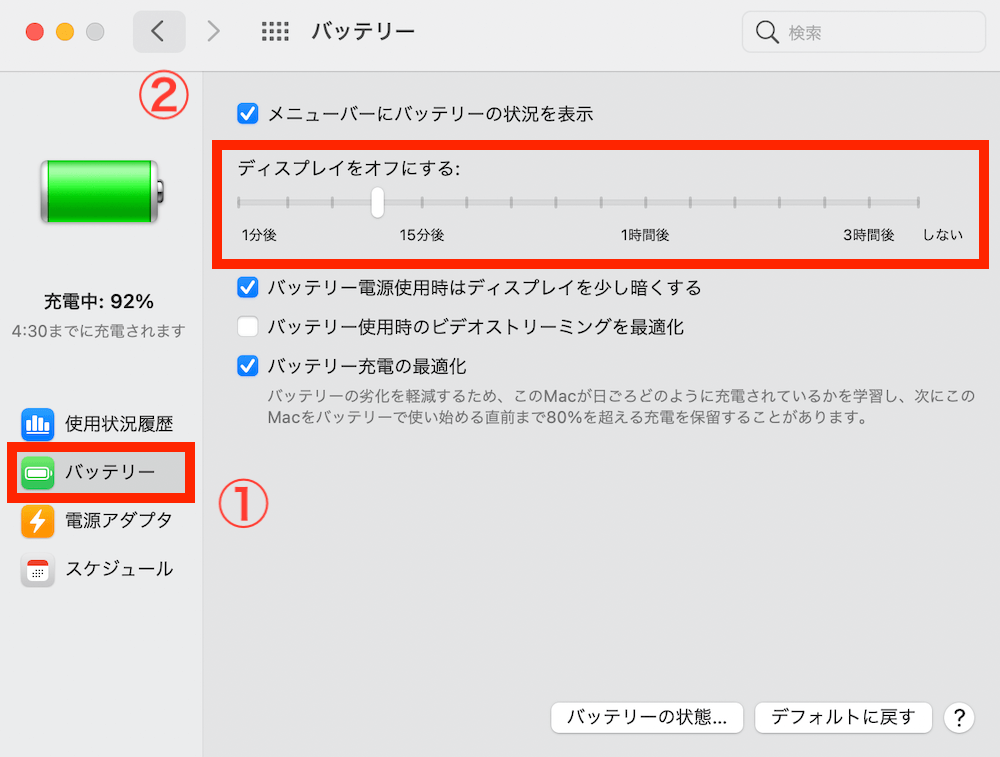
「この設定にすると、コンピュータの消費電力が増加する可能性があります。」という注意が表示されるので、「OK」をクリックします。
当たり前のことですが、スリープさせない設定にすると、電力の減りが早くなるので注意してください。
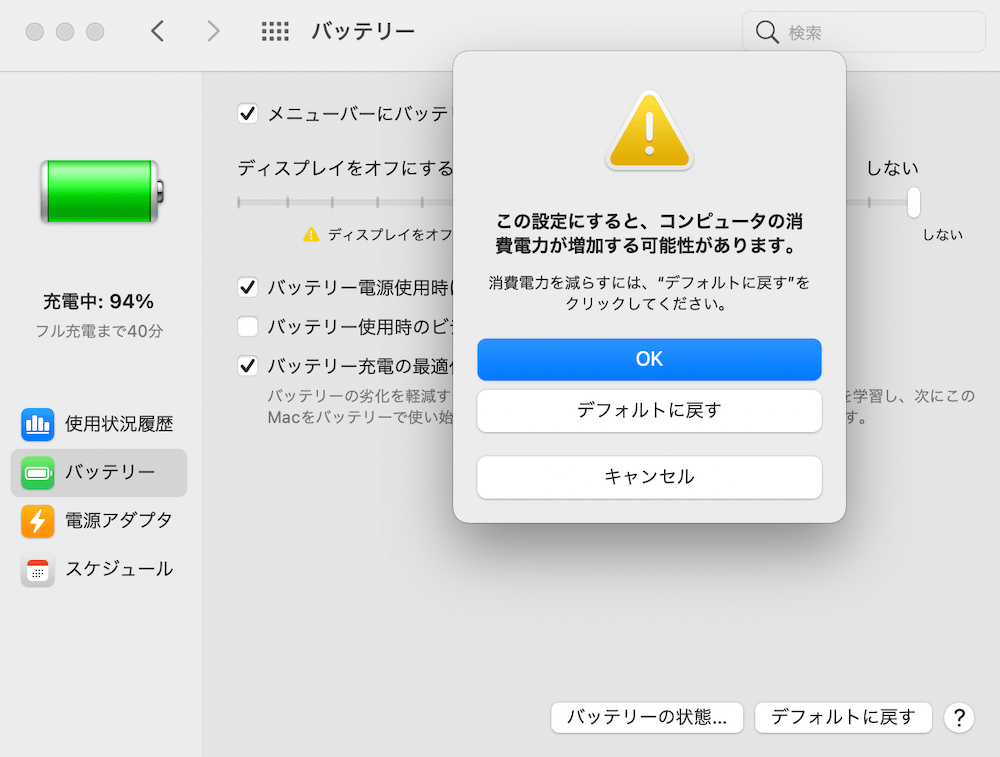
「電源アダプタ接続」のスリープ設定
次に、電源中にスリープさせない設定をしていきます。
まずは、バッテリーの設定ページを開き、「電源アダプタ」というタブを選びます。「ディスプレイをオフにする」というスライドバーが表示されるので、指定の時間に設定します。
スリープさせたくない場合は、一番右側までスライドします。
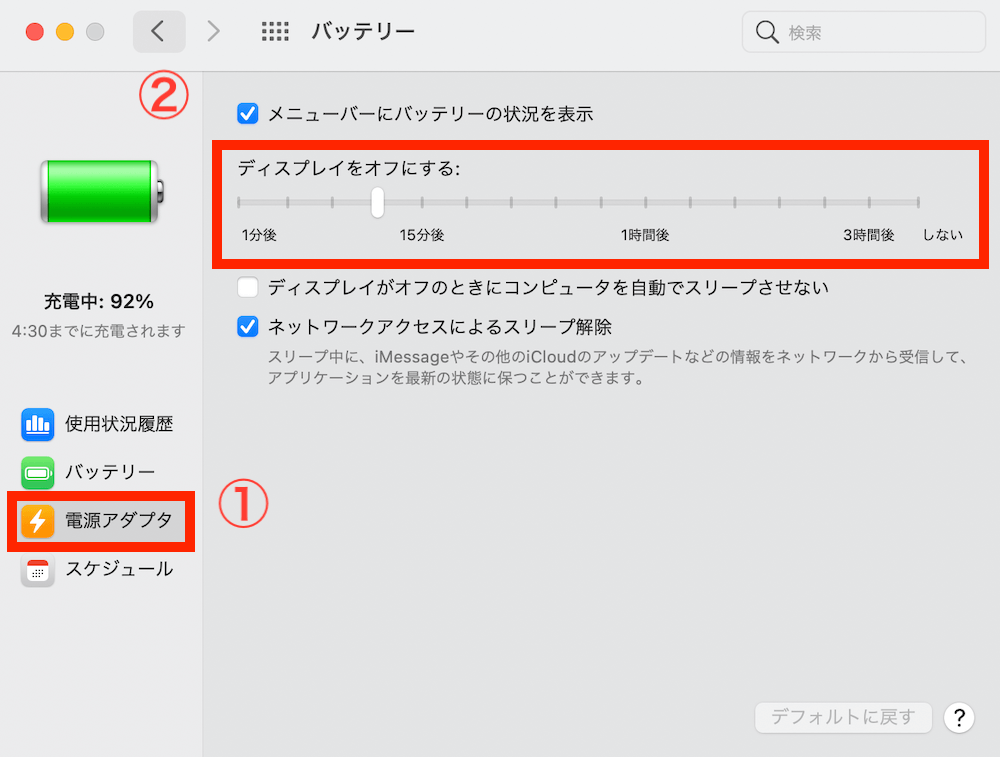
すると、「この設定にすると、コンピュータの消費電力が増加する可能性があります。」という注意が表示されるので、「OK」をクリックします。
これで完了です!
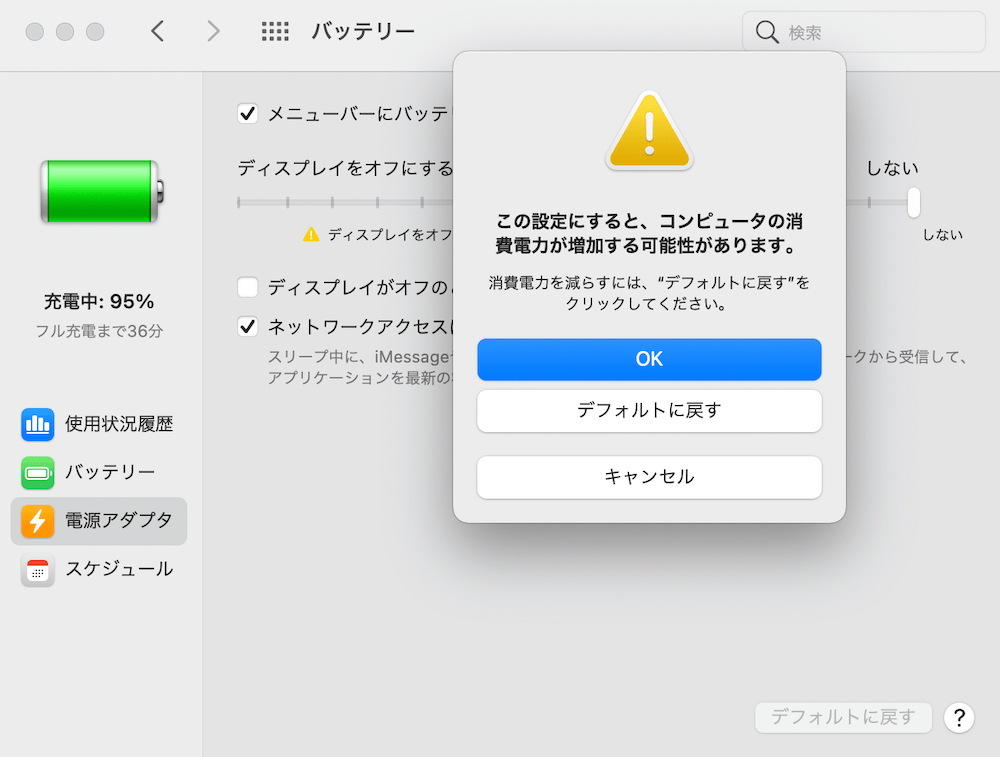
補足:スリープする時間を指定することも可能
バッテリーの設定ページにある「スケジュール」タブを選ぶと、
- 起動またはスリープ解除の時間指定
- スリープなどの時間指定
これらを設定することができます。
起動またはスリープ解除の時間指定
画像のように設定すると、毎日9時に起動することになります。
(「毎日」という箇所を「平日」「週末」「曜日ごと」に変更することも可能)
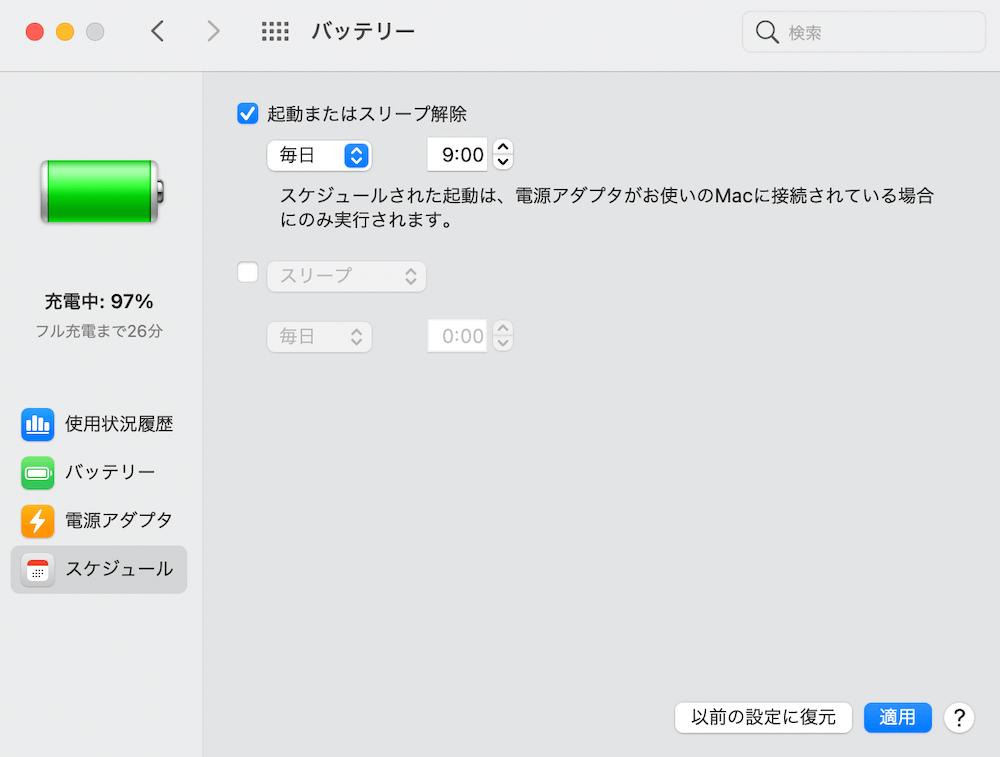
スリープなどの時間指定
「起動またはスリープ解除」の時間指定だけでなく、スリープする時間の指定もできます。画像のように設定すると、毎日9時に起動して、0時になるとスリープ状態に入ることになります。
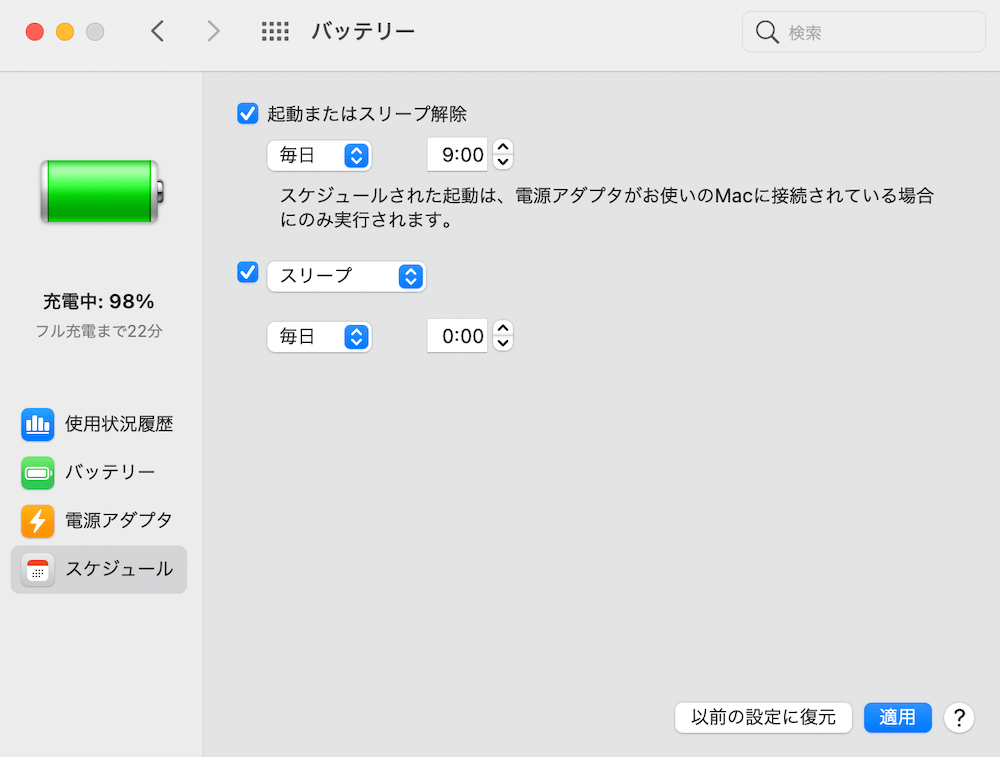
そもそもスリープとは?
Macのスリープは、「省電力状態にしてバッテリーの消費を抑える機能のこと」です。一定時間が経つと自動でスリープするので、バッテリーの節約に繋がります。
専門的な話になりますが、Macがスリープ状態になると、現在の状態がメモリに保存され、パソコンの大部分が停止します。
これにより、電力消費が大幅に抑えられます。
スリープから復帰する時には、スリープ前の状態が読み込まれて、すぐに作業を開始できるようになるのです。
スリープのメリットとデメリット
スリープのメリット
- 電力消費が抑えられる
- 自動ロックでセキュリティ対策になる
電力消費が抑えられる
スリープの最大のメリットは、電力消費が抑えられることです。常に、ディスプレイが明るい状態だと、電力消費は大きいです。
自動ロックでセキュリティ対策になる
スリープ状態から作業を始めると、一度パスワードを入力する必要があります。少し面倒くさいですが、言い換えるとセキュリティ対策にもなります。
外でパソコンを使う人であれば、スリープ時間を5分ほどに設定し、席を外したときにすぐにスリープモードに切り替わるようにしておくと良いと思います。
スリープのデメリット
- 少し席を外しただけでスリープになってしまう
- インストール中にスリープになるとインストールが中止される
少し席を外しただけでスリープになってしまう
デフォルトの設定であれば、一定時間が経過すると、自動でスリープモードになります。「少し席を外しただけでスリープになるのは煩わしい」という方は、スリープさせない設定にするか、スリープまでの時間を伸ばしてみてください。
インストール中にスリープになるとインストールが中止される
ソフトウェア関連をインストールあるいはアップデートしているときに、スリープ状態になると、インストールが中止されることもあります。
非常に重いファイルをインストールするときも、少し席を外したらスリープモードになり、「インストールが止まっていた」なんてこともあると思います。
スリープさせないためのアプリ
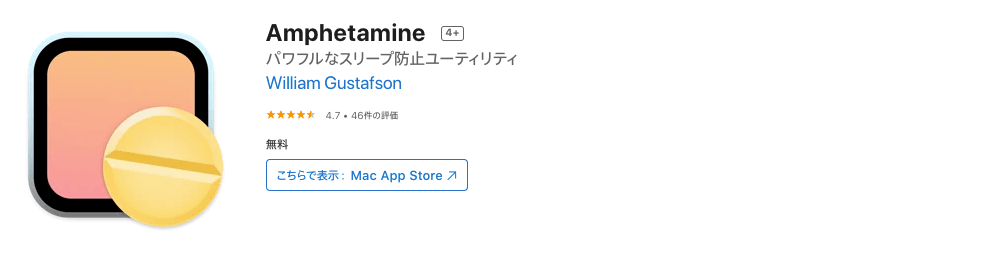
Macでスリープさせないためのアプリを使うのであれば、「Amphetamine」の一択だと思います。(過去には、「Caffeine」という定番アプリもありましたが、AppStoreでダウンロードができなくなりました)
「Amphetamine」は、非常に細かくスリープ時間を設定できるので、Macのデフォルト機能で満足できない方は、使ってみてください。
